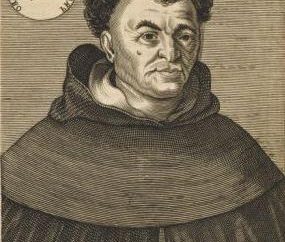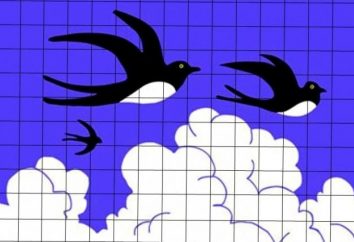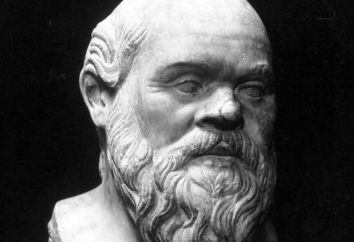Wie „Stream“ auf Twitch zu ermöglichen. Wie die OBS (Twitch.tv) konfigurieren
Wenn Sie ein erfahrener Spieler im Computer (online und nicht nur) des Spiels sind, haben Sie eine wunderbare Stimme, Sie haben das Charisma und die Liebe zum Publikum, warum Sie keine Zeit mit Nutzen verbringen, ihre Erfahrungen zu teilen, und, wer weiß, vielleicht, etwas Geld zu verdienen ? Ebenso nützlich Zeitvertreib ist „Stream“ durch Twitch. Was ist ein "Strom" (Englisch – Stream)? Diese Live-Übertragung des Spiels direkt von Ihrem Computer zu einem der vielen Internet-Kanälen, von Youtube zu Goodgame. Kanal viel, aber der erfolgreichste und massiver Strom „live“ auf Twitch. Warum Twitch? Zunächst wird ein Kanal mit einem klaren und Schritt für Schritt Erklärung von drei verschiedenen Programmen zur Einstellung Screen – Capture (Diskussion über sie später). Zweitens Twitch – der internationalen Kanal. Zum Beispiel können Sie Ihre „Maynkraft Stream“ sieht nicht nur Landsleute, sondern auch Zuschauer von nah und fern im Ausland, die, natürlich, die Zahl der potentiellen Zuschauer mehrmals erhöht. Natürlich gibt es auch andere Kanäle, wie SK2, Gamezet, Goodgame und YouTube, aber und einfacher und interessanter zu beginnen zu zucken. Sie können aber auch live übertragen nicht nur auf einem Kanal, sondern auf einmal. Also, wie Strom zu ermöglichen, Twitch?
Programmauswahl
Es gibt eine unglaubliche Vielzahl von verschiedenen Programmen für diese Zwecke entwickelt. Das beliebteste Programm für den „Stream“ auf Twitch – OBS (Open Broadcasting-Software), gefolgt von einer viel einfacher, aber weniger zugänglich (mit einem paar wirklich wichtigen Option zu bezahlen) XSplit. Wenn Sie bereit sind etwa 15 $ pro Monat geben, aber in einem einzigen Klick in perfekter Qualität und damit fast keine Einstellungen zu streamen – sollten Sie die Aufmerksamkeit auf die professionelle Version XSplit bezahlen. Wenn Ihre Geldbörse nicht für diese Belastung ausgelegt ist , ist es notwendig , einige Zeit zu verbringen Einstellung OBS.
Die ersten Schritte in der großen Welt
Wenn Sie ein Programm für den „Stream“ auf Twitch benötigen, dann ist es leicht zu finden. Die wichtigste Komponente des „Stream“ (mit Ausnahme der Identität des Bandlaufwerkes) – einer Computer-Hardware und Internet-Anschluss. Da der Strom – eine Datenübertragung von dem Computer – Kanal – Server, sollen Sie Ihre Eisen Freund in der Lage:
- verarbeiten, um eine ausreichend große Menge an Daten (für Broadcast in guter Qualität);
- schnell sie übertragen.
Die Nichteinhaltung dieser Bedingungen zu erfüllen, wird das Publikum gezwungen werden, entweder beobachten „Seife Kintz“, oder setzte mit Protokollen und Video hängen. Bei der Audienz, natürlich, wird es negativ beeinflussen. Wie „Stream“ auf Twitch aktivieren und prüfen Sie, ob Ihr Computer alle notwendigen Anforderungen erfüllt?
Die Geschwindigkeit der Internetverbindung wird durch die Speedtest überprüft, und überprüfen Sie es nach Amsterdam-Server als am nächsten Russland und den GUS-Server befindet sich dort notwendig ist.
Und dann machen Sie die Einstellung nach dieser Tabelle:
Tabelle verwirrt genug, neben Englisch, so sollten einige Aspekte geklärt werden:
- Die horizontale Linie – die Art des Prozessors von Intel, für Generationen und Serien gemalt. Lernen durch „Computer“ – „Eigenschaften“ – „Prozessor“.
- Vertikal – Upload-Geschwindigkeit (Upload-Geschwindigkeit), die wir nach Speedtest'a herausgefunden.
Und dann finden wir die Spalte in Ihre CPU und Internet-Anschluss entspricht. Wenn es in weiß oder blau Farbe gemalt wird – zu streamen, bis Sie es erhalten, und es wäre notwendig, um Ihren Computer zu aktualisieren oder die Verbindung zu verbessern. Unnötige und Willen Setup „Stream“. Twitch wird nicht nur Video mit einer ausreichend hohen Auflösung erhalten, und Sie werden sehen, nur wenn Sie etwas unglaublich exklusiv zeigen.
„Am Anfang war das Wort …“
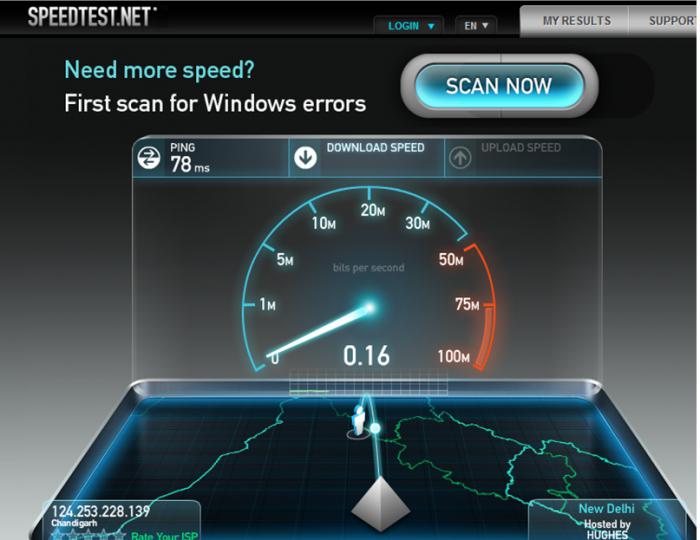
Also, wir mit Eisen und Internetverbindung behandelt haben, gehen Sie auf das Mikrofon und Webcam. Da aus der Unterwelt auf die Stimme hören und sehen verschwommen Dunst statt Ihrem charmanten Gesicht sehr unangenehm, benötigen Sie ein gutes Mikrofon (idealerweise – professionell oder Karaoke), eine gute Webcam und, wenn möglich, Kopfhörer (sonst der Klang des Spiels kopiert werden kann und erstellen unangenehme Geräusche).
Wenn Ihr Budget sehr begrenzt ist, ist es besser, an der professionellen Gaming-Ausrüstung zu suchen (zB durch Razer). Ansonsten nach Ihrem Geschmack und Budget. Denken Sie daran, dass im Idealfall sollte das Mikrofon Niere sein, vielleicht ist es nicht so bequem ist, aber Geräusche sind garantiert auf ein Minimum beschränkt werden. Außerdem soll die Kamera wählen, um das Bild in HD zu übertragen.
Bereiten Sie konfigurieren
Vor dem Einschalten des „Stream“ auf Twitch, müssen Sie den Registrierungsvorgang abschließen (mit der Bestätigungs-E-Mail) und erhalten Sie Ihre Stream-Taste (die Taste, auf das das Programm „lernt“ die Daten zu übertragen, auf welchem Kanal). Einige Programme gerade genug yuzerneym und Passwort, aber es gilt nicht für OBS. Deshalb wird nach der Registrierung gehen Sie zu Ihrem Armaturenbrett und dort Stream-Taste ( „Schlüsselstrom“ – „Show Key“)
Alle oben genannten helfen Ihnen eingerichtet, die jetzt wenden wir uns.
So aktivieren Sie „Stream“ auf Twitch
Laden Sie die OBS, installieren und ausführen. Gehen Sie auf die „Einstellungen“.
Nun sind die Punkte.

insgesamt
Hier können Sie die Sprache des Programms anpassen und geben Sie den Namen des Profils (eine Reihe von Einstellungen, die Sie angeben). Der Profilname ist besser, sinnvoll zu tun (zB „Dot Stream“ oder Twitch, sonst wird es einfach sein, verloren zu gehen).
Verschlüsselung
Hier werden die wichtigsten Einstellungen, bestimmen sie die Qualität der Bilder auf der „Stream“. Twitch Streamer erfordert konstante Bitrate und CBR-Padding, also, wenn sie vor einem Haken stehen nicht, vergessen Sie nicht, sie zu setzen.
Erinnern Sie sich zurück Tisch, an dem wir „aptitude“ auf „Stream“ überprüft? Zeit, um es zurück zu gehen, denn das ist, wo die empfohlene maximale Bitrate aufgezeichnet ist. Etwas geringere Platten mit der Art des Prozessors und die Verbindung einen Plattentyp-Stream vertikal und horizontal mit seiner Qualität.
Finden Sie ihren Wert und die maximale Bitrate. Denken Sie daran, wenn sie höher als 3000 ist, ist es am besten einen anderen Strom mit einer niedrigeren Bitrate hinzufügen (sonst schwachen PC-Anwender Sie nicht sehen können).
Audio zeigte bei AAC, und seine Bitrate – 128.
Übersetzung

Broadcast ist möglich live (einmal auf dem Gaming-Kanal) sowie für die lokale Aufzeichnung, die am Ende der Sendung wird auf Ihrem Computer gespeichert werden. Begin an den lokalen empfohlen, wie auch Sie in der Lage sein, die Qualität von Bild und Ton zu beurteilen, bemerkt das Vorhandensein / Fehlen eines „Aufhängen“ Videos und so weiter. D. Standard Video auf der Systemplatte im Benutzerordner aufgezeichnet (noch einmal wiederholen, dass der Ordner sein muss, aussagekräftige Namen, sagt: „Dot Stream“, oder wenn mehrere Profile das richtige Video zu finden Stunden) dauern, aber der Pfad geändert werden kann.
Als nächstes ist die Option „Stream“ für Twitch. Unter „Service Rundfunk“ Twitch wählen, legen Sie im Feld Stream-Key-Taste, die wir online einsehen.
Wenn der Boden eine Reihe von roten Etikett gibt es – keine Sorge, alles ist gut, das Programm sagt uns, dass mehr getan werden muss. Wenn Sie wollen nicht wissen, wie die „Stream“ auf Twitch subtiler zu konfigurieren, können Sie auf das „Optimieren“ klicken Sie in der linken unteren Ecke. Wenn nicht, dann machen wir weiter.
Video
Zur Vermeidung von schwarzen Balken an den Rändern (und Witze aus der Kategorie „könnte Ihre Anzeige hier sein“), empfiehlt es sich Ausdehnung gleich der Expansion des Monitors zu stellen, setzen die FPS in Abhängigkeit von den Daten in der Tabelle gesammelt.
Audio-
Hier wählen wir die Wiedergabegerät (typischerweise Lautsprecher oder Kopfhörer) und ein Mikrofon verwendet.
Lassen Sie uns die übrigen Absätze Detail betrachten:
- PTT Latenz: 200 (nur ändern, wenn die Zuschauer beschweren sich, dass das Ende der Sätze verloren, stieg auf 200 und überprüfen).
- Stärkung der Anwendung: 1 (ändern, wenn das Publikum Sie hören können, aber nicht das Spiel).
- Mic Boost: 1 (und umgekehrt, wenn auch nur Spielgeräusche zu hören, aber nicht die Stimme).
- Mikrofon-Vorspannung nur verwendet, wenn ein Synchronisationsproblem ist.
Auf dieser Haupt OBS Einstellung für „Stream“ Twitch ist kurz vor der Fertigstellung, und es gibt nur „kosmetische Elemente.“ Über sie weiter.
Shortcuts
Inhalt ist mehr als offensichtlich, dass der Name schon sagt.
Wenn Sie die Push to Talk-Funktion nutzen möchten (einschließlich Mikrofon nur durch Drücken der Tasten), markieren Sie das Kästchen neben „Verwenden Sie die“ Push to Talk ".
Es wird empfohlen, Hotkeys eingestellt Aufnahme zu starten / stoppen, da dies den Streaming-Prozess viel mehr Spaß machen.
Erweiterung
"Threading" – kreuzen.
Prozesspriorität – Durchschnitt (wenn die CPU-Wechsel mehr verwenden / weniger Ressourcen für die OBS, die den Betrieb anderer Programme auswirken wird).
Setzen Sie ein Häkchen vor dem Eintrag „Deaktivieren Vorschau Codierung“ sollte nur in Gegenwart von Lags Vorschau sein.
Preset h264 CPU: ist abhängig von der Prozessorleistung eingestellt. Wir empfehlen mit veryfast starten, und wenn die Anschlussleistung ermöglicht und einen reibungslosen Übergang der Werte um langsamer.
Profil Codierung ist besser, die Hauptleitung, dh auf einige Geräte (Telefone, Tabletten) Probleme mit der Kanaldekodierung kann verwendet werden …
Interval Keyframe von Twitch Standards sollten gleich 2 sein.
Customized Ton zu dem Zeitpunkt des Videos: verwenden, wenn es aus der Synchronisation zwischen Bild und Ton in dem Video ist.
Alle anderen Elemente werden empfohlen zu berühren, wenn und nur wenn Sie genau wissen, was Sie tun und sind bereit, die Verantwortung vor ihm zu tragen.
Als Ergebnis Einstellung der OBS für „Stream“ Twitch über.
Szenen
Das Programm eingerichtet ist, müssen Sie jetzt die Szene und Broadcast-Quellen einzurichten. Einfach gesagt, die Szene – etwas, das auf den Streamer angezeigt werden, die Quelle – wo es aufgenommen wird. Neue Szenen oder Quellen werden durch Rechtsklick auf das Feld und wählen Sie das Popup-Menü „Neue Szene“ / „neue Quelle“ erstellt. Sie können einen Namen (auch hier ein besseres Verständnis und eine kurze, zum Beispiel „Maynkraft Stream“ und so weiter. D.) gegeben werden.
Die Quelle kann sein:
- Desktop (das Programm wird den Inhalt des Desktops zeigen).
- Das Fenster (von allen geöffneten Fenstern).
- Bild (Bild von Ihrem Computer, um „in der Nähe“ der leere Raum auf dem Streamer).
- Diashow (die gleichen wie in dem Absatz oben, aber die Menge mehr und wird nach einem bestimmten Intervall ersetzt).
- Text (kann sich ändern , Schriftgröße, Schrifteffekte und so weiter. P.).
- Aufnahmevorrichtung (Kamera oder Audiogerät).
- Spiele (wählen Sie einen der geöffneten Anwendungen im Moment).
Das ist das ganze Setup „Stream“. Twitch können ihre Anforderungen ändern oder neue hinzufügen, so dass es von Zeit zu Zeit wird empfohlen, die Website zu besuchen und wieder lesen die Regeln.
Häufige Fehler Streamer
- Wenn starten Sie den Kanal eines jeden Menschen zu beobachten, Sie fragen sich, wer er war, was, was zu spielen, dass er interessiert ist, wie es aussieht, und so weiter. D. Aber in den meisten Kanäle haben nicht einmal grundlegende persönliche Informationen. Denken Sie daran, dass die Tatsache der Registrierung und der ersten Übersetzung nicht, dass Sie einen Stern macht, so seien Sie nicht faul und erzählen Sie uns ein wenig über sich selbst.
- Empfohlene Lektüre Regeln der Übersetzung. Zusammen mit dem relativ trivial (Limit Profanität, rassistischen, und so weiter N. Statements.) Ist sehr spezifisch (nicht ohne Kleidung oder Strümpfe / Badebekleidung / Unterwäsche zu übertragen und so weiter. D.). Wenn sie ein dauerhaftes Verbot missbrauchen können, die einen Artikel, dass alle Ihre Bemühungen bedeuten, beim Lesen, wie den „Stream“ auf Twitch zu machen, waren vergeblich.
- Ohne Werbung Ruhm wird nicht erreicht. Erstellen Sie eine Gruppe von „VKontakte“, melden Sie sich auf Twitter und Facebook (wenn Sie eine Sendung auf Englisch tragen), und da lag Informationsstrom, unterschiedliche Inhalte, und so weiter. D.
Am Ende des Artikels sollte erwähnen, dass, wenn Sie Broadcast auf mehreren Websites sind die treibende Kraft, vergessen über die Verzögerung (ca. 5 Minuten) zwischen den Kanälen. Vergessen Sie auch nicht, dass die Grenze der Dauer des Videos auf Youtube – 120 Minuten. Alles, was über diese Grenze – wird im folgende Video aufgezeichnet.
Dies schließt den Artikel darüber, wie die „Stream“ auf Twitch zu tun, und wünschen Ihnen viel Erfolg!